Texet TB-206: 12.2 Просмотр текстовых файлов
12.2 Просмотр текстовых файлов: Texet TB-206
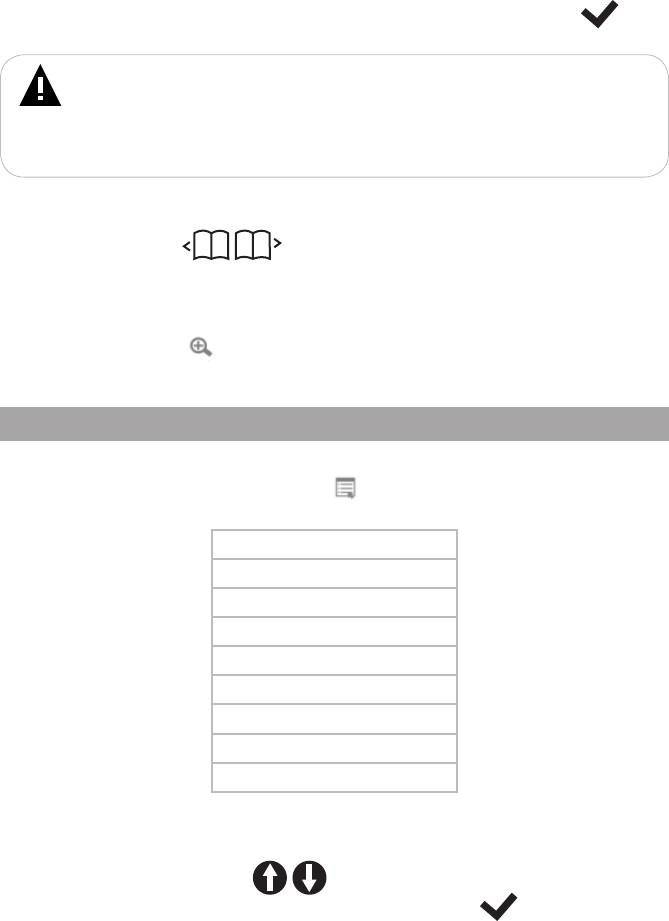
Для начала просмотра выбранного файла нажмите кнопку .
ВНИМАНИЕ!
Прежде чем начать просмотр текстовых файлов (книг), выберите
соответствующий язык в пункте меню “Настройки” - “Язык”. В
противном случае содержимое текстовых файлов может быть
искажено.
Для перехода к предыдущей/следующей текстовой странице
используйте кнопки / .
Для изменения размера шрифта текстового файла или размера
изображения (например, при просмотре файлов в формате pdf),
нажимайте кнопку . Подождите несколько секунд, размер будет
изменен.
12.2 Просмотр текстовых файлов
Для входа во вспомогательное меню текстовых файлов в режиме
просмотра текста нажмите кнопку .
Открыть закладку
Сохранить закладку
Переход к
Поиск
Слайд-шоу
Поворот
Режим обновления экрана
Кодировка
Назад
Во вспомогательном меню отображаются только те настройки,
которые доступны для формата текущего текстового файла.
Используйте кнопки / для выбора нужного пункта
вспомогательного меню, используйте кнопку для входа в
выбранный раздел.
18
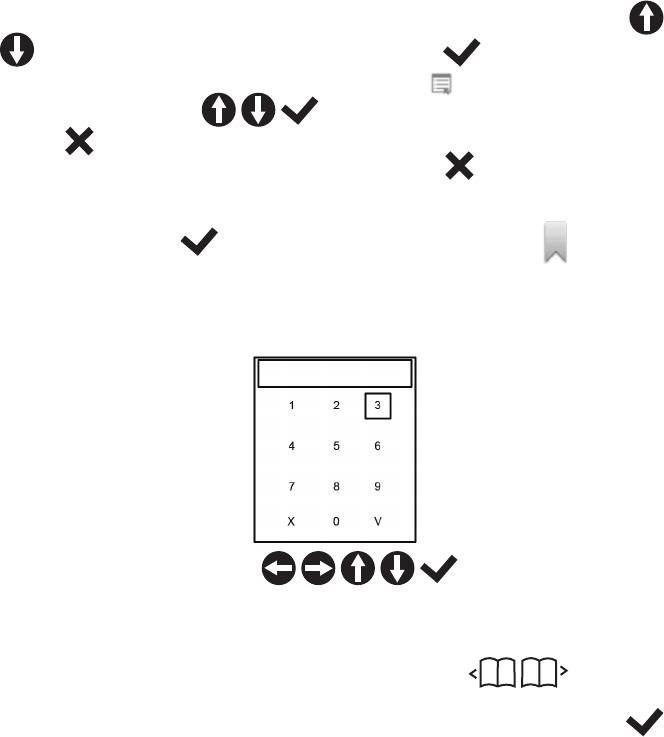
Нажмите “Открыть закладку” для перехода к фрагменту текстового
файла по сохраненной ранее закладке. Используйте кнопки /
для выбора закладки и нажмите кнопку для перехода. Для
удаления закладки из списка нажмите кнопку , выберите “Удалить”.
Используйте кнопки / / для выделения закладок, нажмите
кнопку для подтверждения и возврата к списку закладок. Для выхода
из меню нажмите “Назад” или нажмите кнопку на корпусе книги.
Для создания в тексте закладки выберите “Сохранить закладку”
и нажмите кнопку . На странице появится символ . Закладка
сохранена.
Для перехода к определенной текстовой странице нажмите
“Переход к”. На дисплее появится вспомогательное меню.
Используйте кнопки / / / / для ввода номера
страницы. Используйте символ “V” для перехода к выбранной странице.
Используйте “Х” для удаления символов.
Также переключать страницы можно кнопками / .
Для поиска слов по тексту выберите “Поиск”. Нажмите кнопку .
На дисплее появится вспомогательное меню.
19
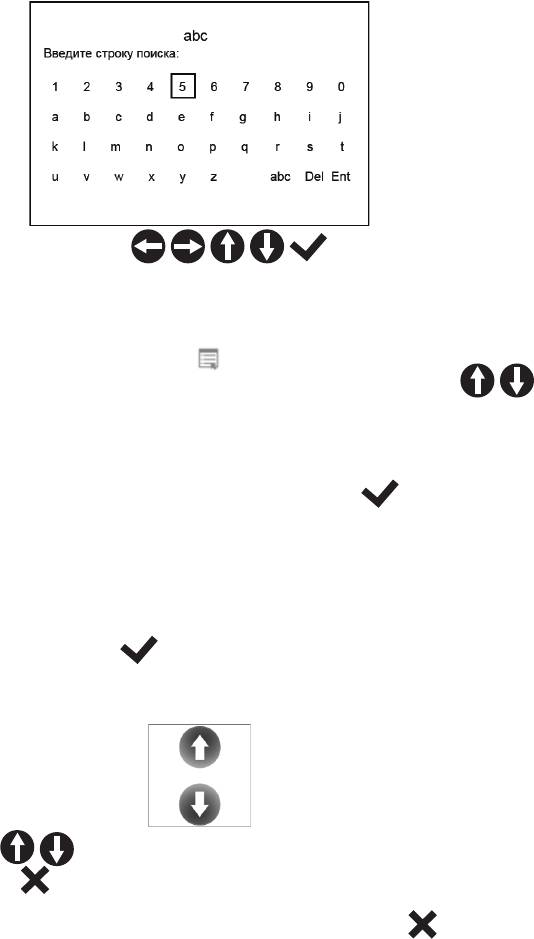
Используйте кнопки / / / / для ввода слова.
Используйте “abc” для смены регистра клавиатуры. Нажмите “Del”
для удаления неверно введенного символа. Нажмите “Ent” для
подтверждения ввода. Для изменения раскладки клавиатуры (русская/
английская) используйте кнопку . Книга перейдет на страницу с
введенным словом и выделит его серым. Используйте кнопки /
для просмотра предыдущей/следующей страницы с этим словом.
Для начала просмотра текста в автоматическом режиме нажмите
“Слайд-шоу”. В списке выберите необходимый временной интервал
перехода на следующую страницу и нажмите кнопку .
Для поворота текста на 90/180/270 градусов используйте пункт
“Поворот”.
Для настройки режима обновления экрана выберите “Режим
обновления экрана”, установите необходимую частоту обновления
страниц и нажмите кнопку .
Для изменения кодировки текста выберите “Кодировка”. На дисплее
появится символы управления.
Кнопками / выберите необходимую кодировку текста.
Нажмите кнопку для возврата к режиму просмотра текста.
Для выхода из вспомогательного меню и возврата в режим просмотра
текстового файла выберите “Назад” или нажмите кнопку .
20
Оглавление
- Содержание
- 1 Общий вид электронной книги
- 2 Технические характеристики
- 5 Указания по эксплуатации
- 6 Поддерживаемые форматы
- 7 Возможности
- 8 Подготовка к работе
- 9 Включение и выключение питания
- 10 Начало эксплуатации
- 11 История
- 12 Книги
- 12.1 Управление текстовыми файлами
- 12.2 Просмотр текстовых файлов
- 13 Воспроизведение аудио
- 13.1 Меню воспроизведения аудио
- 13.3 Управление аудиофайлами
- 14 Фото
- 14.1 Управление изображениями
- 14.2 Просмотр изображений
- 15 Закладки
- 16 Избранное
- 17 Файлы
- 18 Радио
- 18.2 Управление в режиме радио
- 19 Настройки
- 19.1 Информация о системе
- 19.6 Режим обновления экрана
- 19.8 Календарь
- 19.10 Форматирование PDF-файлов
- 19.11 Диапазон
- 20 Подключение к компьютеру
- 20.1 Работа с документами
- 20.3 Форматирование
- 21 Возможные неисправности и методы их устранения






